خیلی وقت ها وقتی با فلش در استودیویی با پس زمینه سفید عکاسی می کنیم ممکن است عکس های پورتره مان کمی رنگ پریده یا سرد به نظر بیاییند. این راه حل سریع در فتوشاپ کمتر از دو دقیقه وقتتان را می گیرد اما می تواند کلی گرما و زندگی به چهره پرتره ای که گرفته اید برگرداند.
گام اول
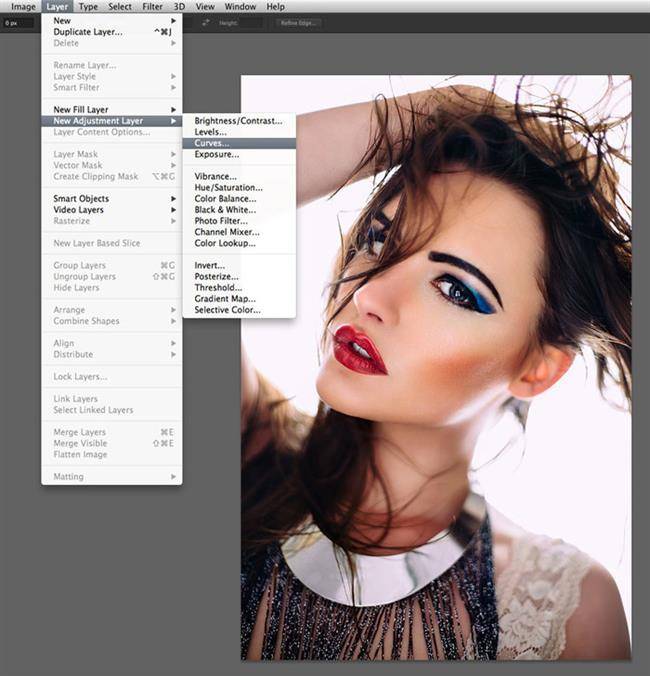
وقتی این افکت را استفاده می کنید به خودتان بستگی دارد تنظیمات را چگونه استفاده کنید اما من در این آموزش تنظیماتی را که از نظر خودم همگانی است مورد استفاده قرار می دهم.
با اضافه کردن یک لایه Curves Adjustment شروع کنید.
به گزینه Layer از بالای صفحه بروید سپس روی New Adjustment Layer بروید و Curves را انتخاب کنید.
گام دوم
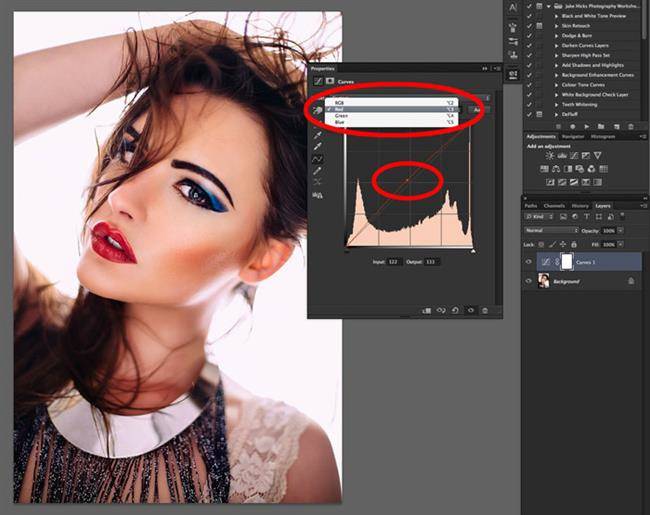
سپس باید این Curve را تنظیم کنیم، بنابراین پنجره تنظیمات Curve را باز می کنیم و کانال قرمز را از منوی آبشاری انتخاب می کنیم. خیلی ساده از مرکز منحنی قرمز نقطه را بالا بکشید. این برای هر عکس متفاوت خواهد بود اما به عنوان راهنما عکس من Input 122 و Output 133 داشت.
گام سوم
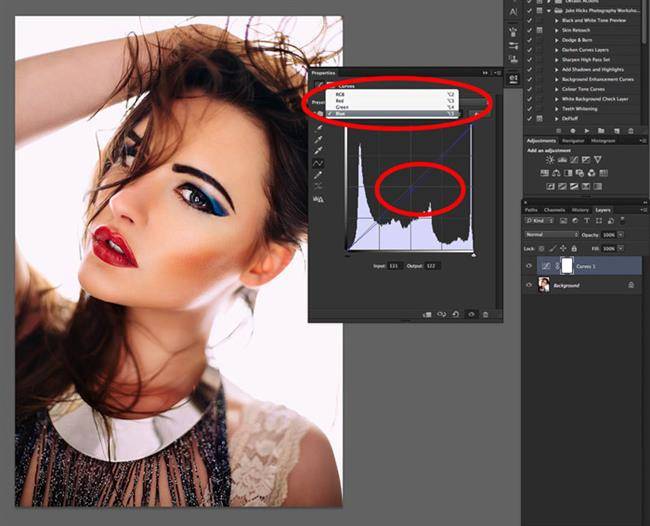
سپس باید منحنی آبی را تنظیم کنیم. دوباره روی منو آبشاری RGB کلیک کنید و این بار منحنی آبی را انتخاب کنید. این بار می خواهید مرکز منحنی آبی را انتخاب کنیم و پایین بکشیمش. به عنوان مرجع برای من Input 131 و Output 122 داشت.
گام چهارم

در این زمان دو تنظیم رنگ روی کل عکس تاثیر گذاشته اند اما ما می خواهیم فقط نقاط تاریکتر و سایه ها پیدا باشند تا افکت بیشتر قابل باور شود.
برای انجام این کار باید رنگ را ماسک کنیم برای این کار ابتدا به Image بروید و سپس Apply Image را انتخاب کنید.
گام پنجم
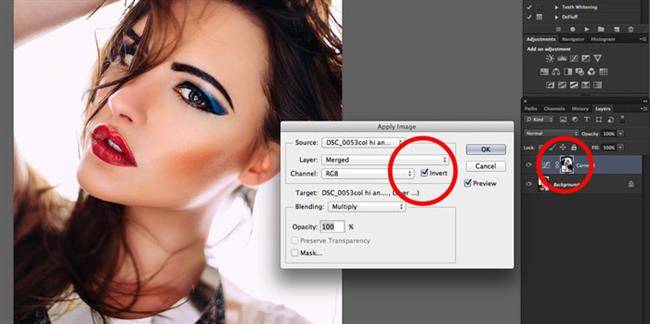
چیزی که در ادامه گفته می شود به شما این امکان را می دهد که قسمت های های لایت یا قسمت های سایه دار عکس را انتخاب کنید. برای اینکه مطمئن شوید تنها قسمت های سایه دار عکس ماسک شده اند تیک Invert را بزنید. همچنین باید قادر باشید در لایه Curves Adjustment یک پیش نمایش سیاه و سفید از عکستان ببینید. OK را بزنید.
گام ششم
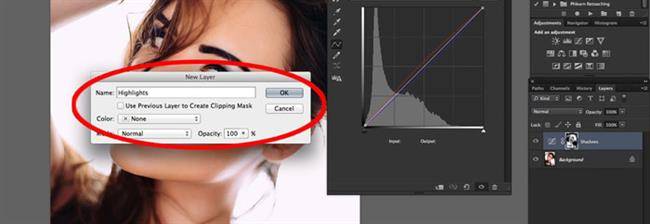
حالا می توانید با استفاده از پنل لایه ها افکت را on و off کنید تا تاثیر قبل و بعدش را روی عکس ببینید. و البته می توانید به منحنی ها بازگردید و کانال های آبی و قرمز را تغییر دهید تا در صورت لزوم مقداری حالت افکت را در لایه Curve Adjustment به میل خودتان عوض کنید. در هر صورت باید رنگ پوست را رو به گرمی ببرید تا آن درخشش طبیعی را داشته باشد.
می توانید عمل گرم کردن رنگ پوست را در همینجا متوقف کنید اما من به شخصه دوست دارم با رنگ کمی contrast به عکس برگردانم و حالا من این کار را با پایین آوردن های لایت ها انجام می دهم. تاثیر آنچنان بالا نیست اما کاری که با سایه ها کرده اید را بهتر می کند و به شخصه حس می کنم ارزشانجام دادن را دارد.
برای جلوگیری از عوارض، حالا زمان مناسبی است که آن لایه Curves Adjustment را تغییر نام دهید چون می خواهیم لایه ای دیگر اضافه کنیم. نام قبلی را ” Shadows ” بگذارید و سپس یک لایه Curves Adjustment دیگر اضافه کنید و نامش را ” Highlights ” بگذارید.
گام هفتم
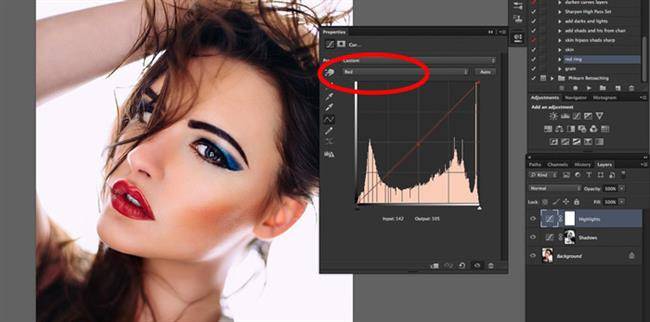
دوباره باید به تنظیمات Curve برویم و منحنی قرمز را از منوی آبشاری انتخاب کنیم.
منحنی Highlights از منحنی Shadow نیز نامحسوس تر است طوری که تنظیمات از قبل هم کوچکتر است. این بار می خواهم های لایت ها را کاهش دهم بنابراین منحنی قرمز را کمی پایین می کشم. Input 127 و Output 123.
گام هشتم
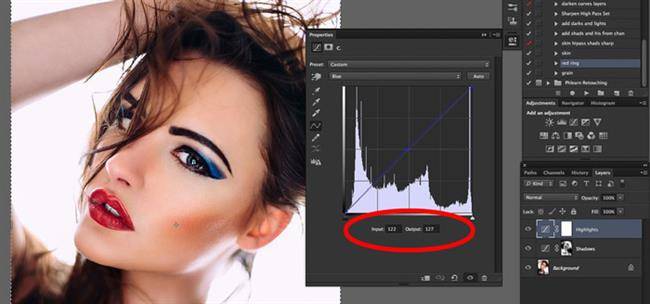
حالا به منحنی آبی بروید و یک تنظیمات دیگر انجام دهید، دوباره چون می خواهیم افکتی برعکس سایه ها انجام دهیم منحنی آبی را کمی پایین می کشیم. Input 122 و output 127.
گام نهم
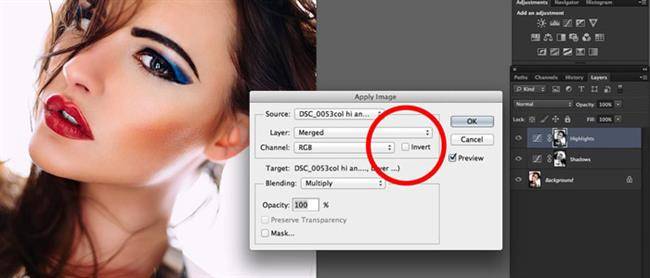
حالا تنها کار باقی مانده این است که این تغییرات را تنها روی های لایت ها ماسک کنیم.
به منوی image بروید و سپس Apply Image… را انتخاب کنید.
این بار که پنجره Apply Image باز شد مطمئن شوید تیک Invert نخورده باشد. باز هم در لایه Adjustment Layer خواهید دید که پیش نمایش عکس آورده می شود. OK را بزنید.
تمام شد، شما موفق شدید انجامش دهید.
می توانید مقایسه قبل و بعد از این ترفند را ببینید.

وقتی توضح را به صورت گام به گام می بینید به نظر خیلی طولانی می آید اما در حقیقت چنین نیست. کل این فرآیند در واقع بیشتر از 2 دقیقه زمان نمی گیرد و وقتی چند مرتبه تکرارش کنید خواهید دید فوق العاده تاثیر گذار و ساده است.
این یکی از آن افکت های نا محسوس فتوشاپ است که شاید در نگاه اول تاثیر زیادی را نشان ندهد اما می خواهم خودتان امتحانش کنید.